工具/原料:
系统版本:win7
品牌型号:联想IdeaPad 710S-13ISK-IFI
win7未响应解决方法
方法一:新建一个DWORD 32位值
1、使用键盘WIN+R打开运行工具。
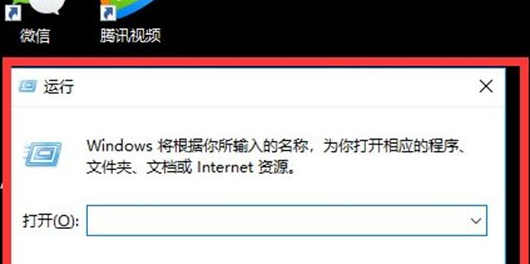
2、在运行在里面输入regedit,点击确定。
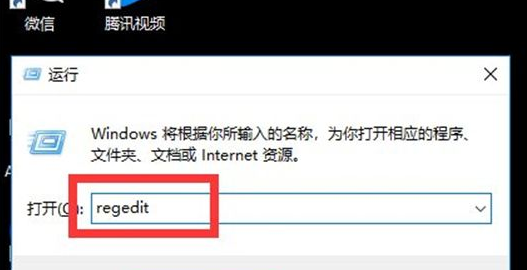
3、点击HKEY_CURRENT_USER,将其展开,如图所示。
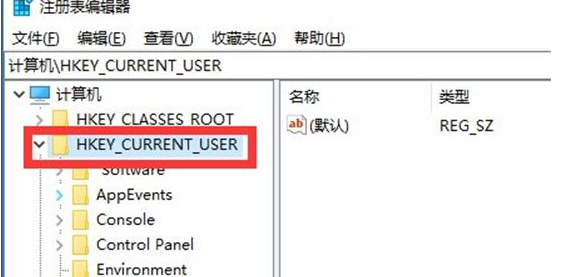
4、点击Control Panel,将其展开
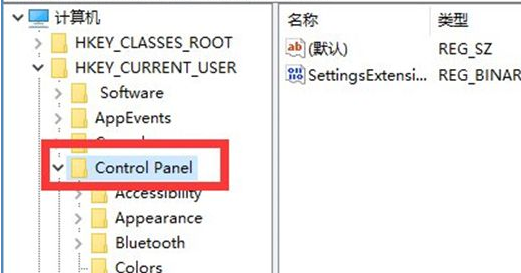
5、点击Desktop。
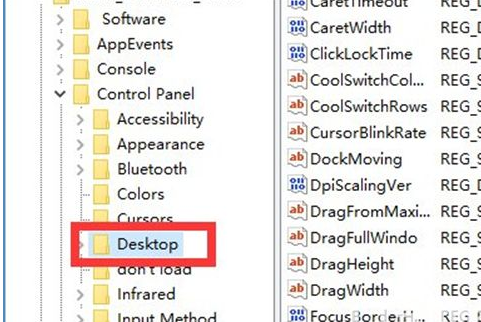
6、在右侧窗口空白处单击右键,新建一个DWORD 32位值
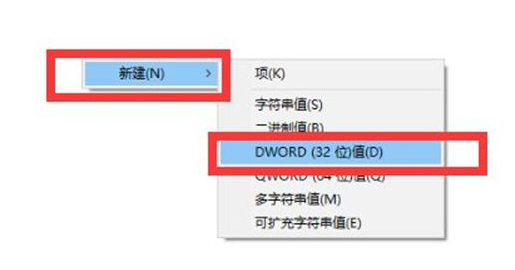
7、重名为 WaitToKillAppTimeout。
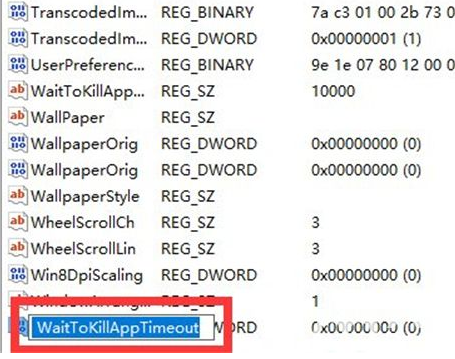
8、双击文件将该键值的数值改为0,并点击确定。这样就可以解决系统未响应的问题。
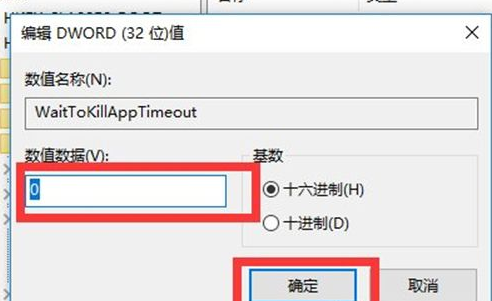
方法二:强行结束未响应程序
1.首先我们需要在桌面空白处点击右键,选择“新建------>快捷方式”。
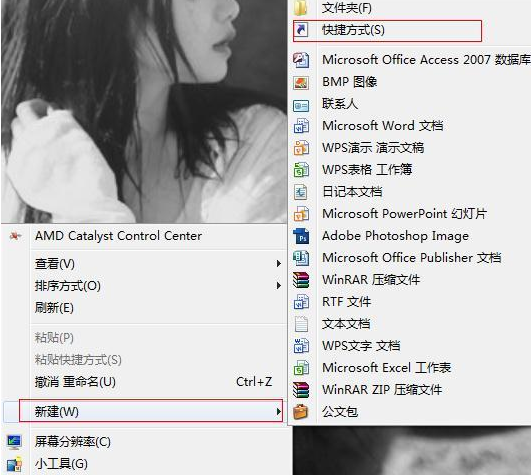
2.在“快捷方式”输入框内输入”taskkill /F /FI “STATUS eq NOT RESPONDING“命令,然后点击”下一步“。

3.将新建的快捷方式重命名,例如:强行结束未响应程序,防止以后忘记,最后点击”完成“即可。
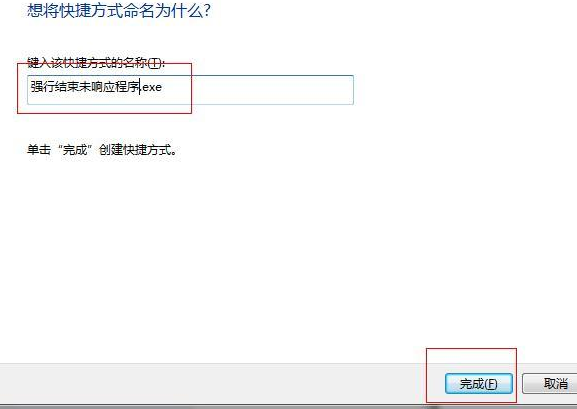
4.当我们再次遇到Win7程序未响应就可以点击这个命令快捷方式来解决了。

总结:
我们在遇到win7未响应的问题时可以通过打开运行或者创建一个强行结束未响应的快捷方式来解决。